Hur man gör Windows 10-klockavisningssekunder
Microsoft Windows 10 Hjälte / / May 10, 2020
Senast uppdaterad den

Microsoft tog bort möjligheten att visa sekunder i klockan i systemfältet för år sedan. Men med ett registerhack kan du lägga till dem tillbaka till Windows 10.
Medan systemklockan på Windows 10 visar exakt tid för din region. Och du kan lägg till extra klockor för ytterligare tidszoner. En del av er kanske vill se de sekunder som visas också. Möjligheten att visa sekunder på Aktivitetsfältets klocka togs bort i början av Windows - tänk innan Windows 95.
Gör Windows 10-klockvisningssekunder
För att komma igång trycker du på Windows-tangenten och typ:regedit och tryck på Enter. Det öppnar registerredigeraren och därifrån vill du navigera till följande:
HKEY_CURRENT_USER \ Software \ Microsoft \ Windows \ Currentversion \ Explorer \ Advanced
Högerklicka sedan på Avancerad och välj Nytt> DWORD (32-bitars) värde.
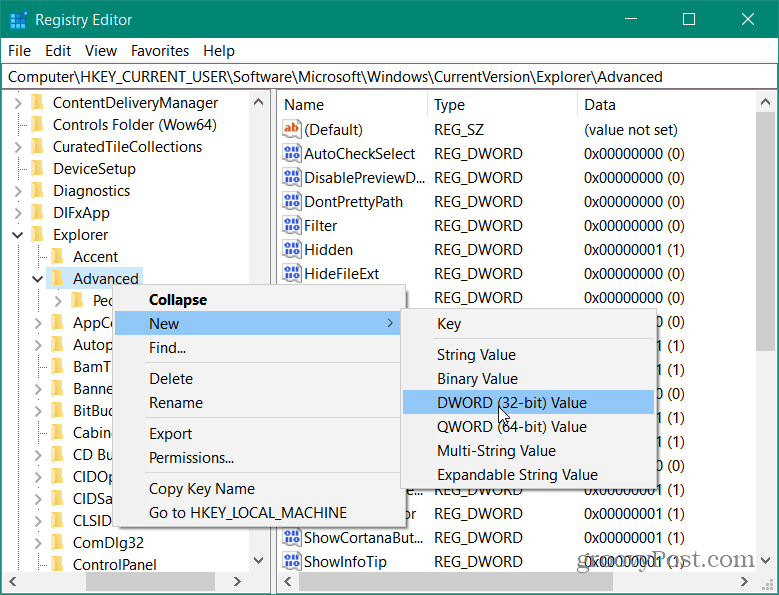
Namnge nu det nya värdet: ShowSecondsInSystemClock och tryck på Enter och ge det värdet en värdedata på 1 och klicka OK.
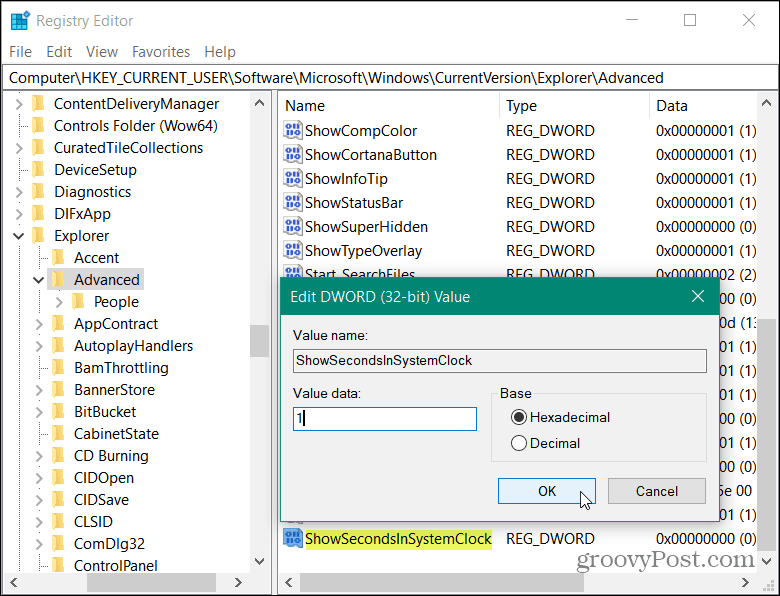
Därefter avslutar registerredigeraren. För att se det slutliga resultatet måste du logga ut från ditt system och starta om igen eller starta om du vill.
När du kommer tillbaka ser du sekunder som visas av Windows 10-klockan i systemfältet!
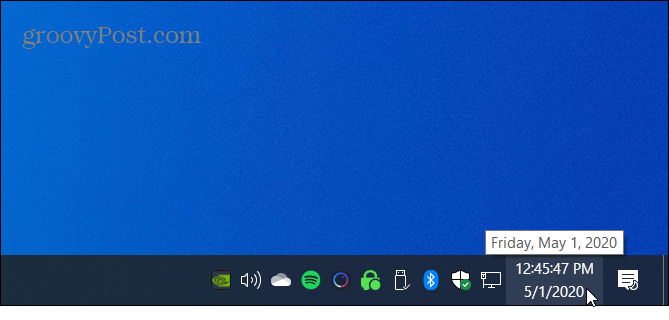
Om du vill stoppa sekunder från att visa måste du gå tillbaka till registret och antingen ge det nya ShowSecondsInSystemClock värdera en värdedata på 0 eller radera värdet helt.
Om du kör en äldre version av Windows eller bara inte vill röra dig med registret kan du använda en tredjepartsapp istället.
Vad är personligt kapital? 2019-översyn inklusive hur vi använder dem för att hantera pengar
Oavsett om du börjar med att investera eller är en erfaren handlare, har Personal Capital något för alla. Här är en titt på ...



